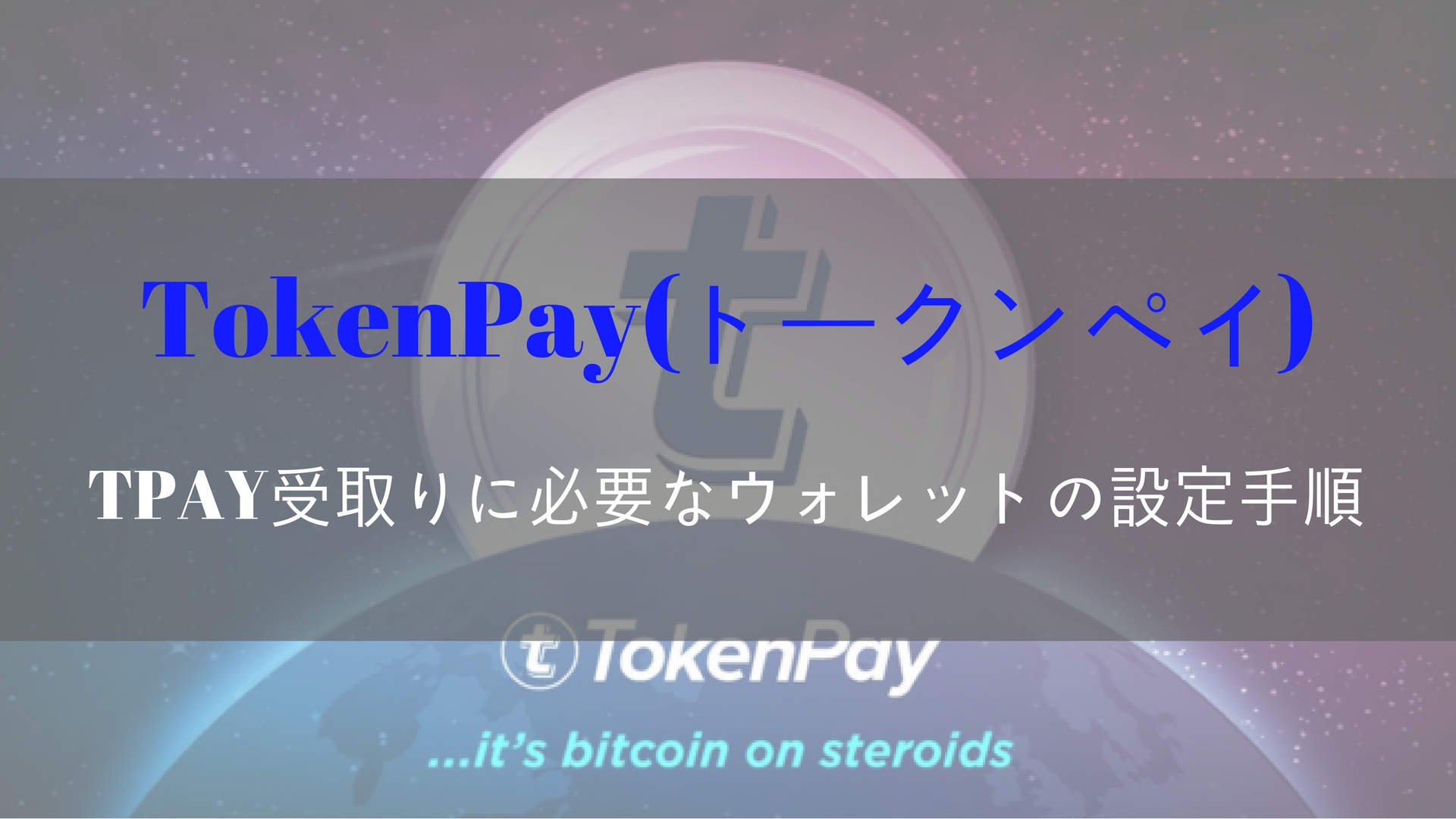こんにちは、仮想通貨でニートになる@ましゅめろです!
トークンペイ(TPAY)の受け取りにはウォレットの設定が必要なので、ダウンロードして設定しましょう。
トークンペイウォレットのダウンロードから設定まで画像付きでわかりやすく解説しました!ステーキングについても簡単に解説しました。
※トークンペイがウォレットに入っている状態でアンインストール(削除)すると無くなる可能性があるので気を付けてください。
目次(もくじ)
TokenPay(トークンペイ)ウォレットの設定手順
まずはTokenPay(トークンペイ)公式サイトへアクセスしてマイページへログインしてください。
[MY ACCOUNT]を押すと以下のページになります。
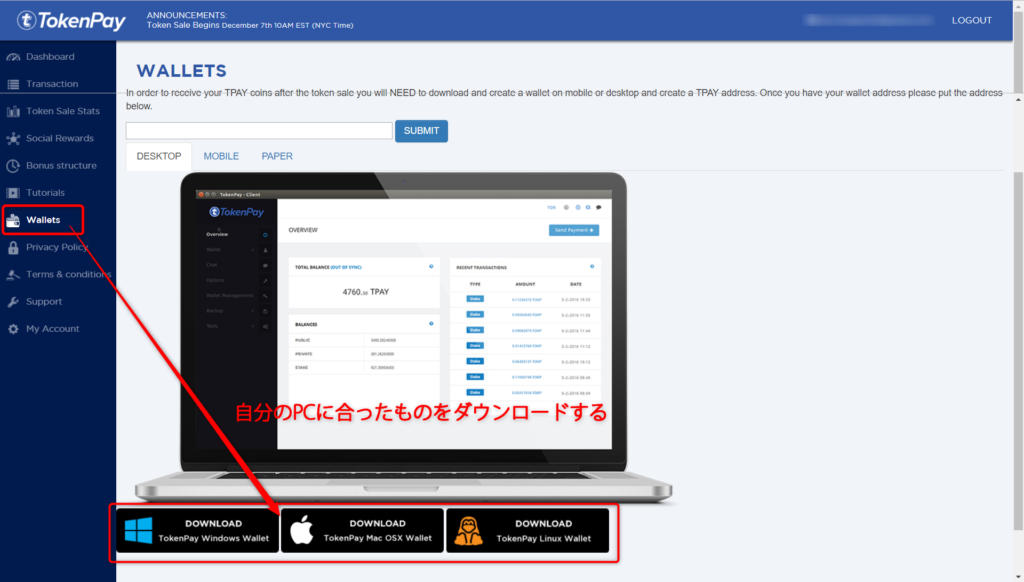
▲[Wallets]を押して、自分のPCに合ったものをダウンロードする。
ダウンロードできたら、起動させる。
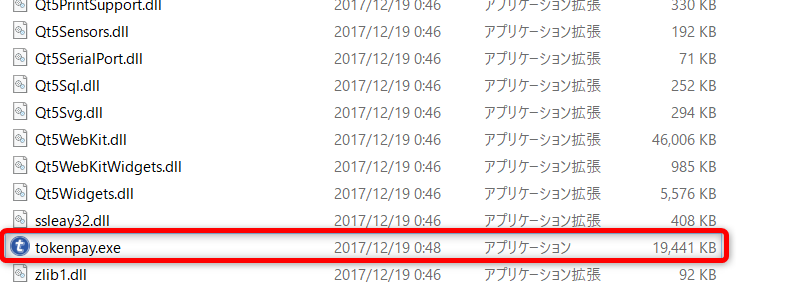
▲囲み部分のアプリケーションです。
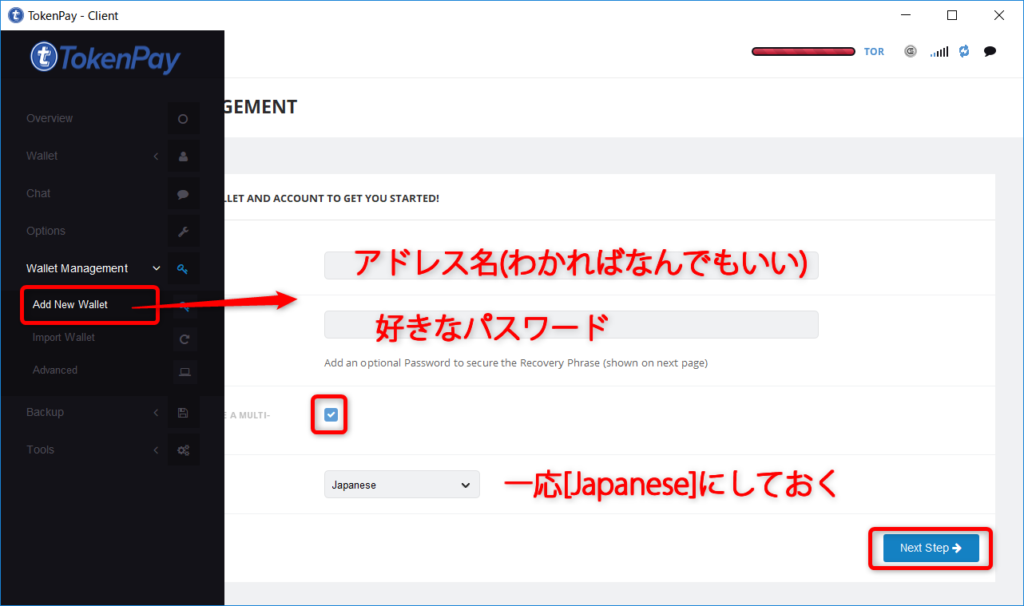
▲起動したら[Wallets Management]を押して[Add New Wallet]を押す。
名前は自分がわかればなんでもいいです。
パスワードを入力してチェックを入れる。
一応[Japanese]にしておく。[Next Step]を押す。
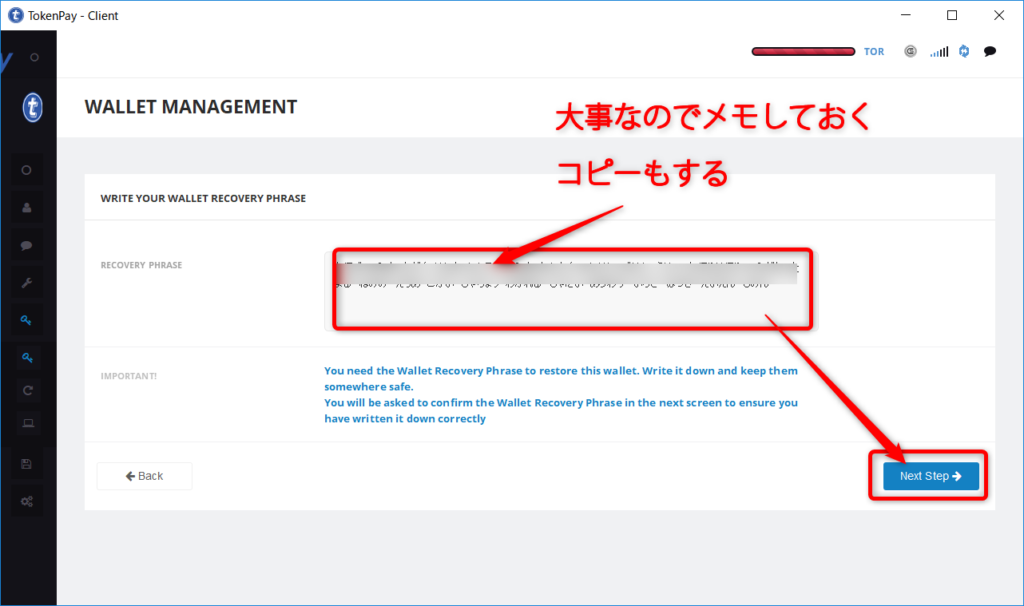
▲表示されている文字をメモしておく。
※大事なので必ずメモして無くさないこと。
次の画面で貼り付けるので、表示されている文字をコピーしておく。
[Next Step]を押す。
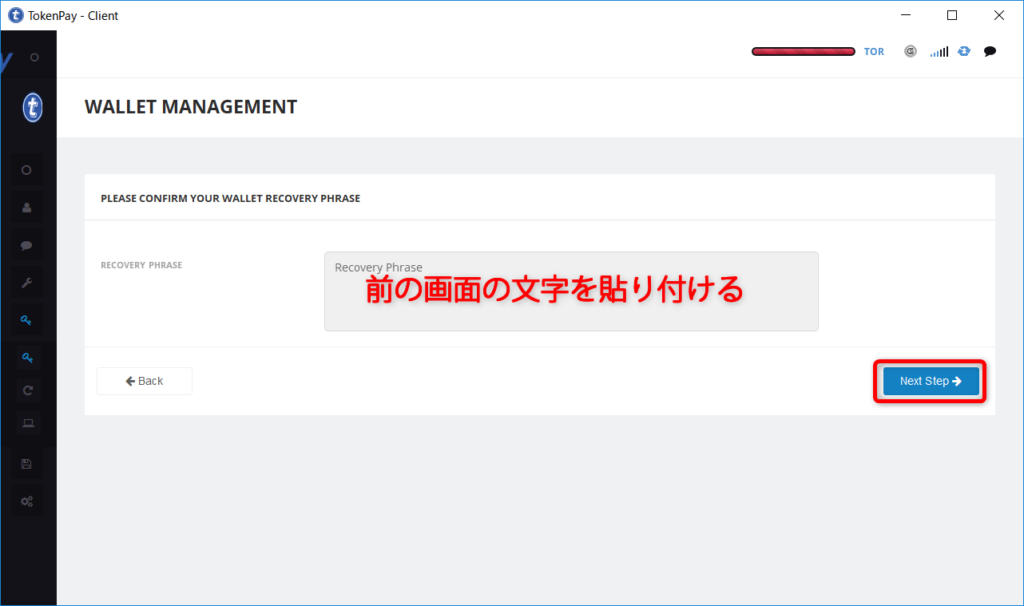
▲前の画面の文字を入力する。
[Back]で戻れるので、戻ってコピーできます。
[Next Step]を押す。
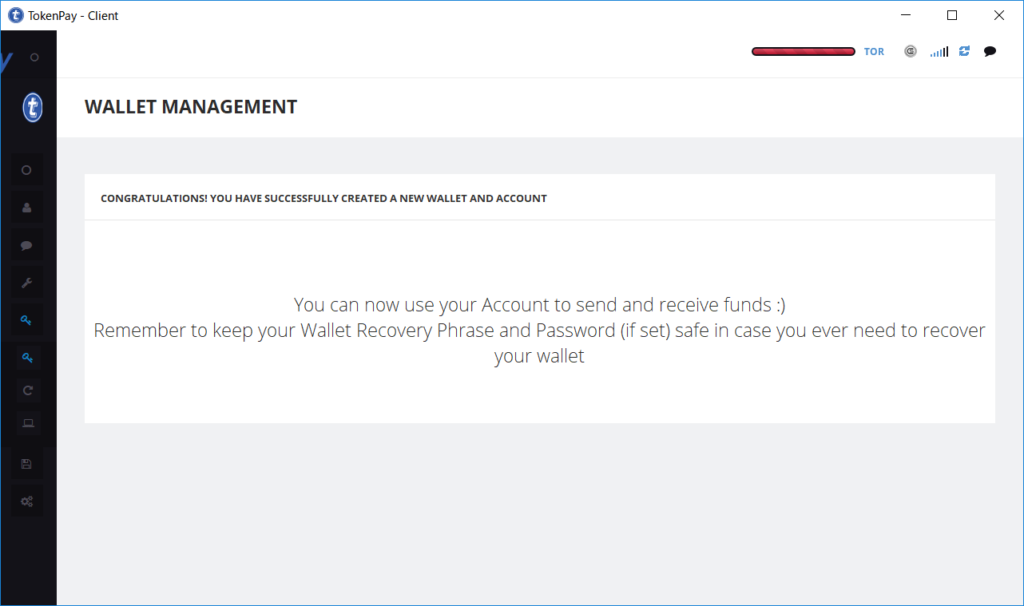
▲この画面になったらアドレス作成完了です!もう少しです!
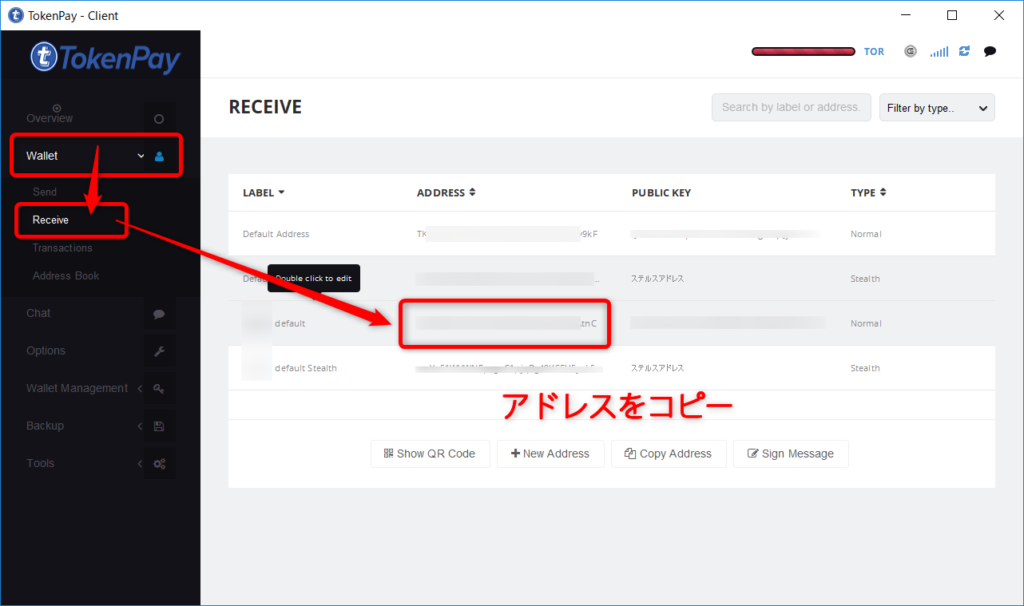
▲[Wallets]を押して、[Receive]を押す。
先程の手順で作成した自分のアドレスの[Default Address]の[ADDRESS]部分をコピーする。
TokenPay(トークンペイ)のページへ戻ります。

▲先程の[Wallets]のページで、コピーしたアドレスを貼り付けて[SUBMIT]を押して設定完了です!
右上に[Succses]と表示されたら大丈夫です。
念のためにもう一度ページを更新して、アドレスが入力されたままになっているか確認しておきましょう。
おつかれさまでした!
TokenPay(トークンペイ)ウォレットのバックアップ手順
あとは、念のためにバックアップもとっておきましょう。
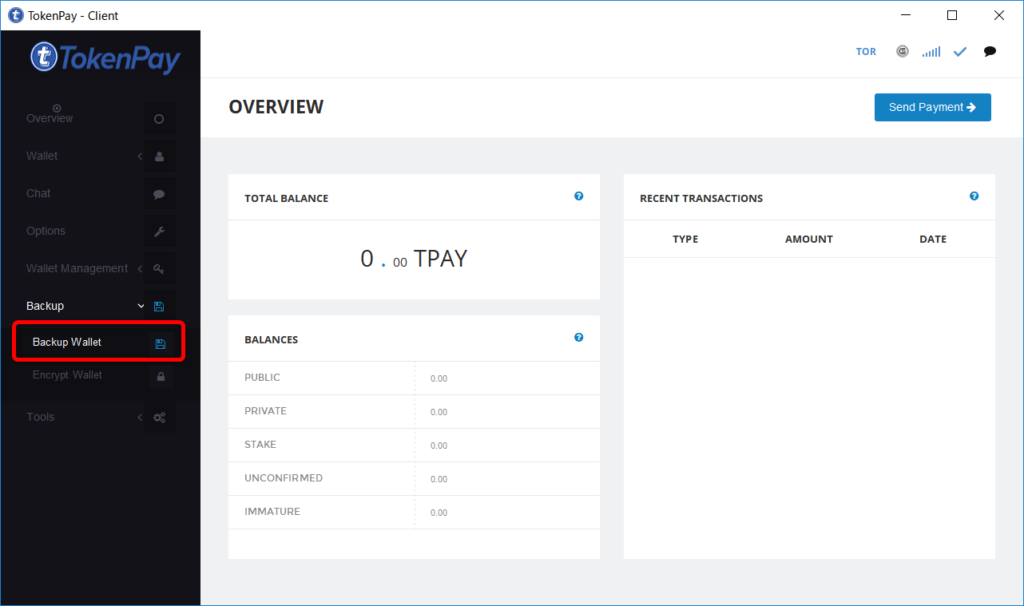
▲[Backup]を押して[Backup Wallet]を押して、バックアップをとる。
TokenPay(トークンペイ)からのメールを確認する
2018年1月19日の深夜にTokenPay(トークンペイ)のほうからメールが届いていました。
▼下の画像がTokenPay(トークンペイ)より届いたメールです。
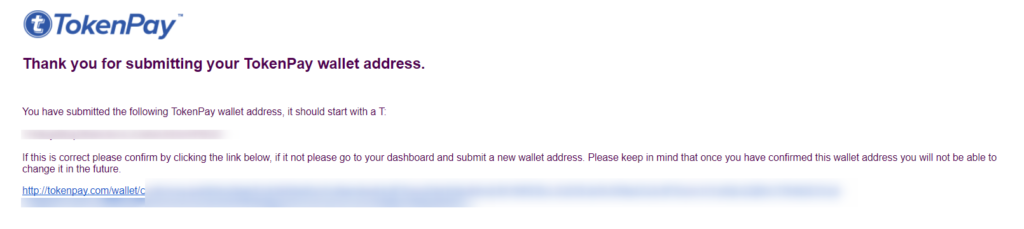
このURLをクリックして、ウォレットの設定確認をしておきましょう。
TokenPay(トークンペイ)の2段階認証の手順
マイページへログインして、[MY ACCOUNT]を押す。

▲[My Account]を押して、[Disable Two Factor Authentication]を押す。
2段階認証アプリでQRコードを読み取って、6ケタの数字を入力して設定完了!おつかれさまでした!
TokenPay(トークンペイ)のトランザクション確認方法
TokenPay(トークンペイ)は配布が18日から続々と始まっているようです。
トークンペイがついにウォレットに到着!! pic.twitter.com/w8kpCeEIOD
— みこと (@mikoto_san) January 20, 2018
わたしは、デレク氏と直接やり取りして、この前届いたのを確認しました!
不安な人はきちんと配布が進んでいるかTokenPay(トークンペイ)ウォレットで確認することができます。
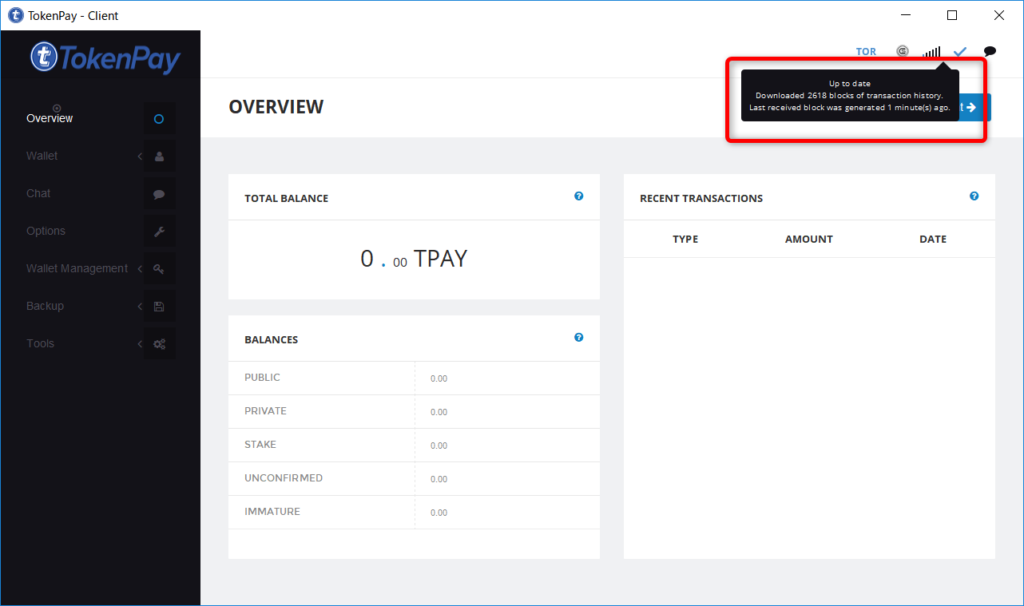
▲上の画像で数字部分が取引履歴です。
数字が増えていってるのは配布されてトランザクションが増えていっているということです。
また、以下のサイトからトランザクションを見ることができます。
TokenPay(トークンペイ)のトランザクションを確認できるサイト
トークンペイがウォレットにまだ届かない人はこちらの手順
まだトークンペイが届いてない人は以下の手順をしましょう。
TokenPay(トークンペイ)へ送ったビットコインの送金履歴をスクリーンショットして、登録した名前と一緒に下記アドレスへ送信する。
※スクリーンショットはトランザクションID、日付、量などがわかるようにする。
▼TokenPay(トークンペイ)公式サポートアドレス
support@tokenpay.com
または、デレク氏のテレグラムへ直接言えば対応してくれます。(英語でやり取りが必要。)
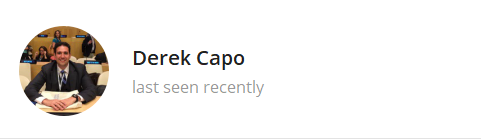
また、わからないことがあれば、TokenPay(トークンペイ)日本公式テレグラムで質問ができます。
こちらは、日本用のコミュニティなので日本語で大丈夫です。
Tokenpay(トークンペイ)が配布完了と公式から発表!
$TPAY token distribution has now been completed. Please read the following official announcement from #TokenPay: https://t.co/Efumh0nQsd
— TokenPay (@tokenpay) 2018年2月25日
TokenPay(トークンペイ)公式アカウントからツイートがありました。
内容は、配布が完了したようです。
まだ配布されてない人は、ウォレット設定がきちんとできていない可能性があるので設定しましょう。
または、サポートかデレク氏に問い合わせてみましょう。
わからないことがあれば公式テレグラムで聞いてみましょう。
トークンペイ(TPAY)のウォレット内ステーキングについて
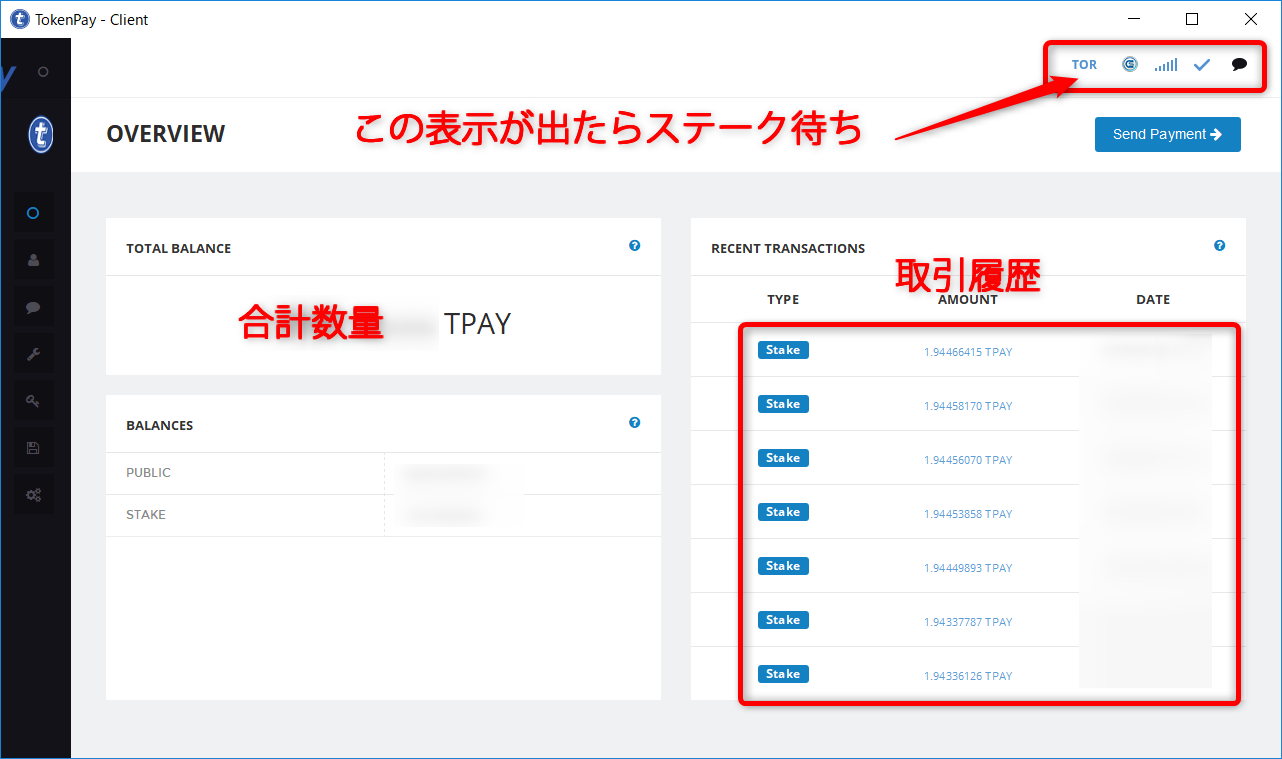
トークンペイウォレットにトークンペイ(TPAY)が入っている状態になって、しばらく経つと画面の右上のような表示に変わります。
そうすると、時間が経つとトークンペイ(TPAY)をステークして、さらにトークンペイ(TPAY)を入手することができます。
ステークする量は、1.94TPAY/1回と一定ですが、ウォレットに保有している量が多いほど、ステークできる回数も多くなるようです。
公式の発表では、年利5%くらいに落ち着くとだろうと言われています。
パソコンの電源を入れている状態じゃないとステークしないので気を付けてください。
まとめ|TokenPay(トークンペイ)ウォレットの作り方から設定などの使い方まとめ!
ウォレットを設定しないと受け取ることも、ステークすることもできないのでダウンロードして設定しておきましょう。
実際に試してみて、受取りも送金も確認できました。
▼トークンペイの東京ミートアップに参加したときのレポート記事です。